Wyświetlasz dokumentację Apigee Edge.
Otwórz dokumentację Apigee X. Informacje
Rozwiązywanie problemów z wolnym interfejsem API
Wizualizacja danych to ważne narzędzie do rozwiązywania problemów. Apigee Edge stale gromadzi i analizuje dane dotyczące Twoich interfejsów API, a wizualizacja jest najskuteczniejszym sposobem na ich odblokowywanie, porównywanie, porównywanie i ocenianie.
Załóżmy, że dowiadujesz się od klientów (być może przez rozmowy z zespołem pomocy, media społecznościowe lub fora użytkowników), że jeden z Twoich interfejsów API działa wolno. Może Ci w tym pomóc wizualizacja. Od czego zacząć?
Rozważ i przetestuj możliwe przyczyny
Możliwe przyczyny:
- Czy problem dotyczy tylko jednej aplikacji czy kilku? Jeśli problem dotyczy tylko jednej aplikacji, być może jest to problem z tą aplikacją.
- Jeśli problem dotyczy wielu użytkowników w różnych aplikacjach i wygląda na to, że znajdują się oni w tym samym miejscu, może to być problem z siecią.
- Jeśli nie widzisz żadnego z tych problemów, może to oznaczać, że wystąpił problem z Apigee Edge. Niedawno dodałeś(-aś) lub zaktualizowałeś(-aś) zasady. Może być nieprawidłowo skonfigurowany.
- Jeśli całkowity czas odpowiedzi jest wysoki, ale średni czas odpowiedzi punktu końcowego nie uległ zmianie, może to być problem związany z Apigee. Jeśli średni czas odpowiedzi punktu końcowego jest również długi, może to oznaczać problem w sieci między Apigee a serwerem docelowym lub wewnętrznym serwerem aplikacji.
Wizualizacja spowolnienia interfejsu API
Aby sprawdzić, który interfejs API działa nieprawidłowo, możesz porównać średni czas odpowiedzi wszystkich interfejsów API, aby sprawdzić, czy któryś z nich nie odbiega od normy.
- W menu Interfejsy API wybierz Proxy interfejsu API.
- W sekcji Wydajność na stronie Proxy interfejsu API wybierz Średni czas odpowiedzi z menu Wydajność.
- Wybierz zakres dat do oceny.
- Wybierz interfejsy API, które chcesz ocenić.
Na wykresie szukaj nagłych wzrostów lub stopniowego wydłużania się czasu odpowiedzi.
Wizualizacja za pomocą raportu niestandardowego
Jeśli podejrzewasz, który interfejs API powoduje problem, możesz utworzyć raport niestandardowy zawierający wykresy i punkty danych porównujące wybrane przez Ciebie dane. Możesz na przykład wizualizować maksymalny czas oczekiwania według aplikacji i zasobu.
- Otwórz stronę Raporty niestandardowe, jak opisano poniżej.
Edge
Aby uzyskać dostęp do strony Raporty niestandardowe za pomocą interfejsu Edge:
- Zaloguj się na stronie apigee.com/edge.
- Na pasku nawigacyjnym po lewej stronie kliknij Analizuj > Raporty niestandardowe > Raporty.
Classic Edge (Private Cloud)
Aby uzyskać dostęp do strony Raporty niestandardowe w ramach klasycznego interfejsu Edge:
- Zaloguj się na stronie
http://ms-ip:9000, gdzie ms-ip to adres IP lub nazwa DNS węzła serwera zarządzania. Na pasku nawigacyjnym u góry kliknij Analiza > Raporty.
- Na stronie Raporty niestandardowe kliknij + Raport niestandardowy.
- Wypełnij podstawowe informacje w raporcie niestandardowym, wybierz częstotliwość próbkowania i środowisko, które chcesz przetestować.
- W sekcji „Wymiary osi Y” wybierz „Całkowity czas odpowiedzi” i „Maksimum” jako funkcję agregacji:

- Określ opcje szczegółowe dla serwera proxy interfejsu API i ścieżki żądania:
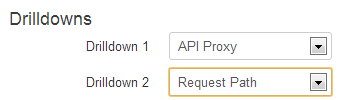
Analizowanie utworzonego raportu
Nowy raport o opóźnieniach zawiera informacje o czasie odpowiedzi według interfejsu API, a potem według poszczególnych zasobów w danym interfejsie. Połączenie tych informacji z informacjami o architekturze sieci pozwala szybko wykrywać problemy, które mogą być związane z Twoją infrastrukturą.
Przejdź do bardziej szczegółowego widoku
Możesz przejść do szczegółowych informacji o interfejsie API o najgorszych wynikach (tym o najdłuższym czasie oczekiwania).
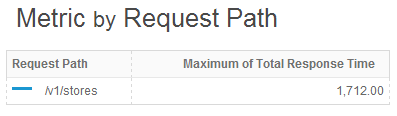
Akt
Teraz, gdy już wiesz, który zasób działa nieprawidłowo, możesz sprawdzić sieć, aby dowiedzieć się, czy występuje problem z usługą, lub dodać 3 wymiar, np. aplikację dewelopera, aby sprawdzić, które aplikacje są dotknięte przez ten wolno działający zasób, lub dewelopera, aby dowiedzieć się, których deweloperów dotyczy problem z wolno działającym zasobem.
Jak widzisz, interfejs API Analytics dla urządzeń Edge oferuje wiele sposobów na rozwiązanie konkretnego problemu, a wizualizacja odgrywa ważną rolę w procesie rozwiązywania problemów.

